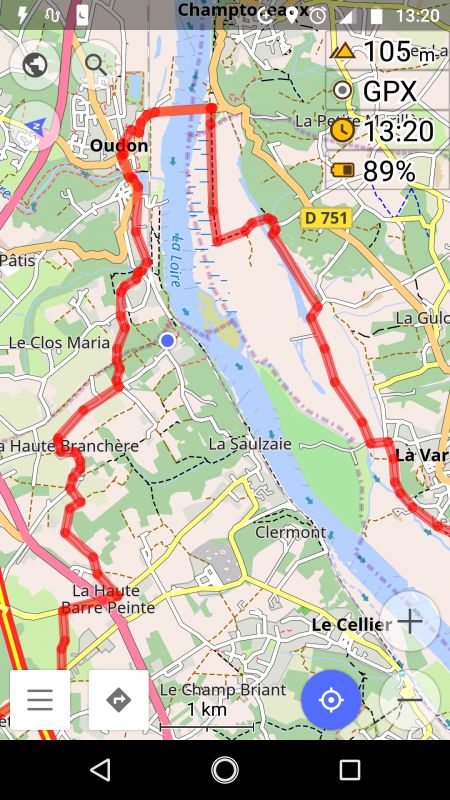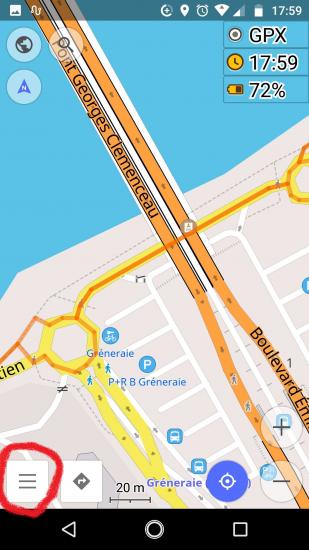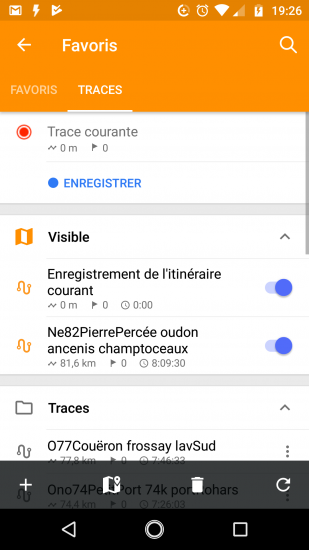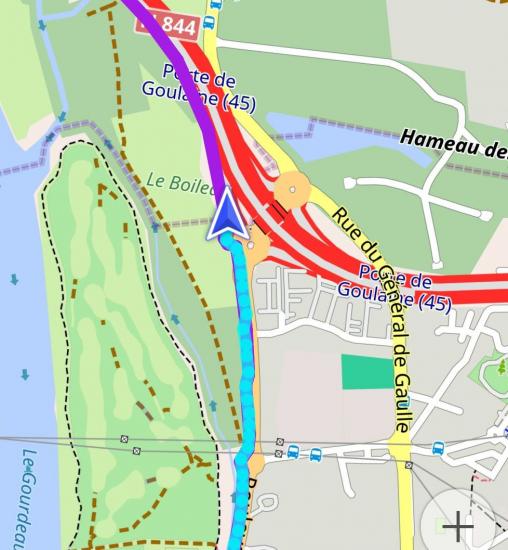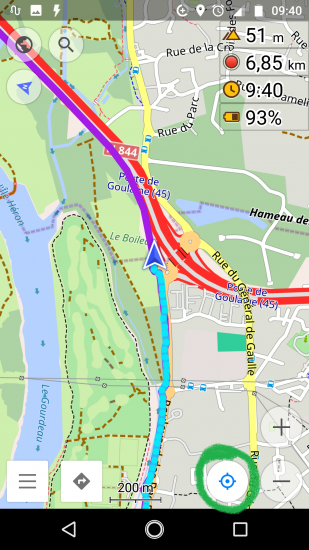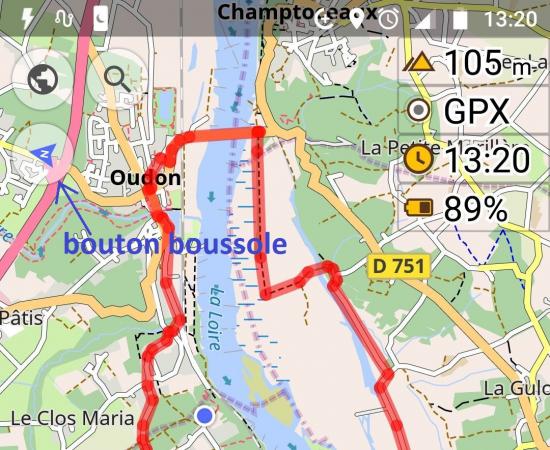- Accueil
- préparer, vivre et terminer un voyage
- OSMAND utilisation basique, parties 1 et 2
OSMAND utilisation basique, parties 1 et 2
OSMAND est une application utile au voyageur pour être guidé avec son smartphone. On la télécharge comme toutes les applications. On ajoute le téléchargement de cartes utiles, que l'application vous propose. Avec les cartes en mémoire, pas besoin d'Internet en route. Une ou deux cartes suffisent au départ. On ajoute un parcours déjà préparé, et c'est parti. Pour éviter de trop cafouiller quand on débute, on peut grapiller dans ce qui suit.
Les informations de chapitre sont présentées en trois pages :
- les réglages d'Osmand à faire au tout début, et les manipulations utiles au départ et à l'arrivée d'une sortie [vous êtes sur cette page],
- les accessoires nécessaires pour se servir d'un smartphone à vélo: support de guidon, batterie externe, chargeur sur dynamo,
- la comparaison entre un GPS dédié (Garmin Edge 810) et Osmand sur smartphone.
Je cause de la version 3.1.5 utilisée avec Android 7. Les mises à jour sont fréquentes. Des changements peuvent être intervenus depuis que j'ai écrit ces lignes.
Je ne suis pas un utilisateur particulièrement compétent. Pour les questions précises-pointues, mieux vaut aller voir les forums spécialisés des spécialistes pour avoir des informations sûres et précises. Mon propos se limite à indiquer ce qui m'a été utile pour démarrer.
Les amateurs de tutoriels vidéo bien faits pourront consulter avec le plus grand profit le site" Randonnée Vélo" cliquer sur ce lien pour y accéder et ses vidéos pédagogiques sur ce même sujet, d'autres sont à venir. Un motard voyageur a fait une synthèse sur Osmand et ajouté des éléments relatifs à la carto, sur One Word To Discover.
OsmAnd est, plus complètement, une application cartographique et de guidage, basée sur le projet contributif Open Street Map (réalisation d'une carte mondiale librement accessible et utilisable, cliquer là pour accéder au wiki d'OSM), appréciée notamment des cyclistes, et en particulier des voyageurs. L'usage d'OSMand est gratuit, puisque n'utilisant pas de data ; les données mobiles ne sont pas activées, donc ça marche avec un abonnement de téléphone mobile à 2€. Les sept premières cartes sont gratuites, ainsi que les fonctionnalités de base de l'application. Comme tous les projets collaboratifs, il a besoin d'un peu de sous, alors je donne quelques euros. On ne peut tout avoir sans rien payer disait ma maman, qui avait bien raison. L'application est riche de beaucoup de possibilités, trop peut-être.
OsmAnd est gérée par des informaticiens fous. Sympathiques, compétents, en recherche permanente, mais fous. Au sens où les changements très fréquents donnent le tournis. Y'a intérêt à suivre les mises à jour, et il ne faut pas s'étonner d'être surpris par des modifications qu'on n'avait pas vu venir. Ce qui suit est donc potentiellement dépassé, au moins en partie.
Les images et illustrations peuvent être agrandies (sur ordinateur) en cliquant dessus.
Sur cette première copie d'écran, on peut déjà voir quelques unes des fonctionnalités proposées.
- Un fond de carte clair avec les noms des agglomérations et des lieux-dits, et les numéros des routes, adapté au tourisme à vélo. L'échelle est modifiable. Plusieurs fonds de carte sont disponibles.
- "Où suis-je" ?, un point ou une flèche bleue donne une situation précise. On peut choisir de mettre ce point de situation au centre de l'écran.
- "Où vais-je" ?, je suis une trace dont on peut choisir la couleur, ici rouge translucide.
- L'altitude.
- L'enregistrement du parcours fait, que l'on pourra ensuite récupérer en .GPX, et suivre une fois suivante. Quand l'enregistrement du parcours en cours est activé, le bouton devient rouge. Alors, le nombre de km accomplis sur ce parcours s'affiche. Osmand dessine l'itinéraire suivi, qui permet éventuellement de revenir au point de départ.
- L'heure.
- Le pourcentage de batterie du smartphone demeurant disponible. Comme toutes les applis de carto et de guidage, Osmand consomme de la batterie, qu'il faut donc surveiller et recharger pour ne pas tomber en panne sèche.
D'autres fonctionnalités sont disponibles, j'utilise le plus celles que je viens de citer. Bien sûr, on peut aussi trouver des points d'intérêt avec Osmand et il peut proposer un itinéraire pour s'y rendre.
Edit de Piano44 : Voici toutes les vidéos OSMand http://osmand.net/blog?id=osmand_videos (en anglais) Le bandeau à droite // Latest articles // donne aussi accès à pas mal de tutoriels
Pour avoir accès à des informations en langue française : forum OSM Osmand
Je passe très rapidement sur les ressources matérielles nécessaires dans le smartphone, essentiellement parce que je n'y connais pas grand chose. Un smartphone de qualité, gamme moyenne, écran de 5 pouces ou plus, ou moins, et le plus lisible possible même en condition de lumière vive, batterie qui tient le coup un bon moment, et surtout une mémoire vive suffisante (2Go) et une mémoire en sus de 32 Go au moins, paraissent être requis pour être assuré qu'Osmand tourne bien. Il est possible qu'il tourne à moins. Le niveau de l'OS ne parait pas avoir d'influence majeure, un Android ou un iOS un peu anciens feraient l'affaire, donc un smartphone recyclé. Il existerait même une version pour Windowsphone.
Je passe encore plus vite sur le chargement de l'application. C'est une application. Faites comme d'habitude. A la fin du chargement, il propose de charger deux cartes, celles de la région où on se situe (si vous êtes chez vous, c'est bien) et une carte simplifiée du monde entier. J'ai dis OK. Osmand prétend télécharger les cartes géographiques sur la mémoire externe. Il vend des salades bien qu'étant gratuit. Il est très fortement probable que vous trouverez les cartes géographiques dans la mémoire du téléphone et non pas dans la carte SD, si vous en avez une. Ne téléchargez que les cartes dont vous aurez besoin pour les premiers tests. Le reste arrivera éventuellement plus tard. Il y a bien sûr une aide dans l'application elle-même à laquelle on accède après l'avoir chargée. Mais elle est en anglais.
Edit de Piano44 : On peut contribuer selon ses moyens. C’est ce que je fais. Mais pourquoi ignorer la base des données cartes en mise à jour automatique disponible à partir du lien : http://download.osmand.net/list.php Il n'y a pas de limite de cartes et cela peut être réalisé au travers d'une connection WIFI à partir d'un ordinateur. Une fois les cartes téléchargées, penser à renommer le fichier download.php en download.zip puis extraire avec unzip et ranger les nouvelle cartes dans le même répertoire de votre Smart que les autres cartes existantes.
Comme pour les cartes, allez-y progressivement pour le reste. Ne vous prenez pas pour le cador-qui-sait-tout tout de suite ni pour un enfant capricieux qui veut tout avoir immédiatement sans réfléchir ni apprendre (un probable futur cador). Faites des tests modestes, genre aller acheter son pain à vélo en suivant une trace (faites comme si vous ne saviez pas où est la boulangerie). Puis enregistrez un petit parcours en GPX, et récupérez-le pour le transmettre sur un site de parcours. Etc. Il n'est pas plus raisonnable de partir en voyage avec une appli que l'on ne maitrise pas assez qu'avec une selle neuve sans l'avoir testée et affiné les réglages. Dans le deuxième cas, vous vous exposez à avoir mal au c..., et dans le premier à bien des énervements plutôt stupides dont vous serez le principal responsable.
1. Paramétrer Osmand pour une utilisation basique.
1.1 Paramétrer Osmand et gérer les greffons ou les manips à faire une fois au début.
Les paramètres d'Osmand à la première ouverture sont en principe convenables, d'autant plus dans la région où vous allez faire les essais. Si vous le téléchargez depuis le territoire français métropolitain, il vous proposera "spontanément" les mesures métriques, l'heure en format 24 h, etc.
A partir de la liste des commandes, entourée en rouge en bas à gauche ci-dessus, on accède au paramètres et à la gestion des greffons, en redescendant un peu dans la liste proposée. Hélas, il ne propose pas de greffon de cervelle pour ceux qui ont la comprenette limitée...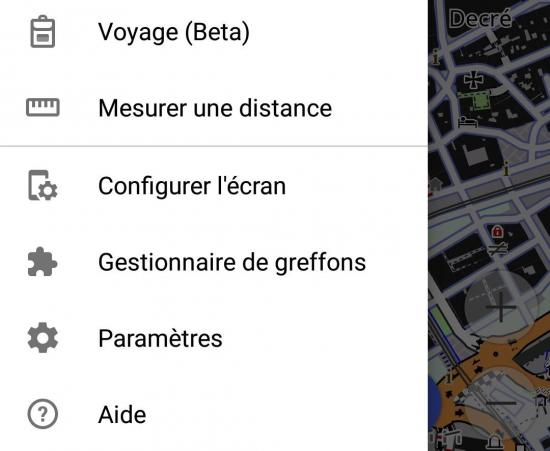 En modifiant le moins possible les paramètres au début, on se garde la possibilité de les modifier ultérieurement. Osmand m'a semblé avoir tendance à enregistrer ce qu'on lui demande (normal) mais il parait bien difficile de revenir sur les choix, et on risque de se retrouver coincé dans des choix qui ne conviendront pas sur la durée. Je me suis donc contenté de lui demander de centrer la carte sur la position courante, car cela m'est très utile en route pour me repérer. J'ai passé en revue tous les paramètres (c'est mon côté besogneux, et ça me permet surtout de voir ce qui existe), sans les tripatouiller pour autant, en me disant que les concepteurs n'ont peut-être pas que des idées stupides.
En modifiant le moins possible les paramètres au début, on se garde la possibilité de les modifier ultérieurement. Osmand m'a semblé avoir tendance à enregistrer ce qu'on lui demande (normal) mais il parait bien difficile de revenir sur les choix, et on risque de se retrouver coincé dans des choix qui ne conviendront pas sur la durée. Je me suis donc contenté de lui demander de centrer la carte sur la position courante, car cela m'est très utile en route pour me repérer. J'ai passé en revue tous les paramètres (c'est mon côté besogneux, et ça me permet surtout de voir ce qui existe), sans les tripatouiller pour autant, en me disant que les concepteurs n'ont peut-être pas que des idées stupides.
Pour pouvoir enregistrer mes parcours, les réutiliser, les partager, savoir en cheminant où je suis passé pour pouvoir revenir sur mes pas, j'ai activé le greffon (= petit programme complémentaire) "enregistrement d'itinéraires". J'ai aussi accepté (en ne faisant rien mais en constatant que c'était activé) de pouvoir enregistrer le parcours en cours à partir du gadget (bouton avec une cible et GPX écrit juste à côté en haut à droite de la carte) qui devient rouge quand l'enregistrement est en cours. Le .gpx est le format le plus courant pour les fichiers de parcours pour importer-exporter depuis les sites de parcours, les GPS et les applications de guidage des smartphones (comme .xls par exemple l'est pour les tableaux de calcul).
1.2 Configurer l'écran = définir son tableau de bord.
Actionner le bouton liste des commandes (entouré en rouge dans la capture d'écran ci-dessus) puis configurer l'écran sur la première ligne en partant du bas. Oui, je sais, tableau de bord est une autre ligne de commande d'Osmand. Mais justement, la logique d'Osmand, j'ai du mal à la saisir. Disons que la mienne est différente de la sienne.
J'essaie d'avoir tout le nécessaire dans les trucs à afficher en permanence, mais rien que le nécessaire. Je n'oublie pas que je dois trouver l'information recherchée d'un seul rapide coup d'oeil, sans être obligé de m'arrêter à l'ombre ou à l'abri de la pluie pour réfléchir à tout ça en faisant attendre les quinze autres personnes du groupe... C'est pour faire du vélo quand même ! Et je ne suis pas la star que tout le monde attend tout le temps. Donc, je configure l'écran en sélectionnant strictement les éléments dont j'ai besoin en tant que tableau de bord.
Les choix possibles en haut de page de la configuration d'écran ne me sont pas utiles à grand chose : heure d'arrivée à l'étape, etc. (comme si l'appli pouvait savoir en combien de temps je vais pique-niquer ou si je vais avoir tout de suite un bateau en arrivant devant l'embarcadère du bac). J'ai donc laissé la configuration de base "planète", modifiable plus tard. En même temps, comme dit l'autre, l'écran d'un smartphone étant assez grand, quelques informations peu utiles ne sont pas excessivement gênantes. C'est vous qui voyez ce que vous voulez voir.Je me sers des éléments suivants au quotidien :
- l'enregistrement GPX,
- l'heure actuelle,
- le niveau de batterie du téléphone, qui est à surveiller,
- la boussole, qui est aussi un bouton actif,
- centrage de l'écran sur la position actuelle.
Je les rends actifs en déplaçant le bouton vers la droite du bout du doigt et ce bouton devient bleu.
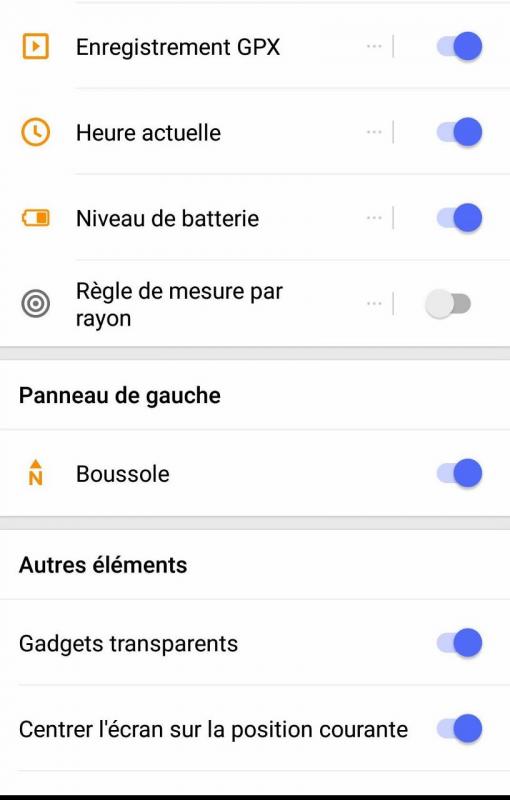
2. Les manipulations à faire avant de partir et de temps en temps en route.
2.1 Avant de partir
Importer un parcours déjà préparé ailleurs : la méthode la plus simplette que j'ai trouvée, et une plus compliquette.
Je prépare mes parcours sur Internet avant la promenade ou le voyage. J'utilise plusieurs sites de traçage, EDP Parcours, Brouter, Ride with GPS, Openrunner... Je télécharge le fichier .GPX du parcours (venant de n'importe quel autre site de traçage, mémorisation et partage de parcours) que je m'envoie à moi-même en pièce jointe. Le message arrive dans ma boite de mails sur mon smartphone. Je clique sur la pièce jointe. Et hop ! Il me propose de l'ouvrir avec Osmand, puisque j'ai installé Osmand. Je lui réponds oui. Par défaut dans liste de commandes \ Favoris il met la nouvelle trace en bleu pâle translucide. Je vais dans Favoris pour choisir une autre couleur pour ne pas confondre avec l'enregistrement du parcours en cours, dont il est également possible de choisir la couleur. J'en profite pour mettre les autres traces, parcours et enregistrements en mode non visible. Je ne suis pas du genre à courir trente-six parcours à la fois (sauf des boucles...). Vous ferez comme vous voudrez, mais vous saurez.
- Sortons du basique le temps d'un petit paragraphe dont on se réservera la lecture après avoir fait au moins un ou deux tests réels.. Pour réutiliser une trace enregistrée ou un parcours qu'on aura déjà suivi une autre fois, on ira dans Lieux favoris puis on choisira dans la partie traces et à droite AFFICHER TOUT et on cherchera ce qu'on veut afficher sur la carte dans ce qui est en mémoire dans les traces, les imports et les rec (records = enregistrements = GPX des parcours suivis, que vous pouvez renommer pour vous y retrouver plus facilement avec des noms de lieux par exemple). Alors, on voit apparaître les éléments en haut de cette partie "favoris" que l'on a choisi de rendre visible. Ici, le parcours que l'on fera lors de la prochaine sortie et le GPX du parcours fait, si on choisit d'actionner l'enregistrement au démarrage.
Enregistrer le GPX juste au départ (et l'arrêter à l'arrivée).
Enregistrer le cheminement accompli a plusieurs utilités.
- Pendant l'enregistrement, Osmand affiche le nombre de km fait sur le parcours depuis le départ.
- Le tracé permet de savoir où on est passé, et donc de rebrousser chemin par le même itinéraire.
- En l'enregistrant, vous pourrez récupérer cet itinéraire, le transmettre à quelqu'un d'autre, ou à vous-même pour le réutiliser une autre fois. Cet enregistrement sert aussi à connaître votre temps de roulage, la durée totale de votre parcours avec les arrêts, votre vitesse, votre kilométrage, etc. Allez dans REC et vous verrez apparaître la liste de vos enregistrements classés par date et heure. Ci-dessous, l'enregistrement du cheminement déja effectué se voit en bleu clair translucide. Ce bleu translucide est, je crois, la couleur par défaut. Vous pourrez modifier plus tard. J'essaie de me centrer sur le fonctionnement pratique, en laissant le choix de couleur à plus tard si cela s'avère utile à quelque chose. Il ne s'agit pas de se faire plaisir en prenant à tout prix une couleur assortie à celle des branches de lunettes.
La façon la plus simple d'enregister est de cliquer du doigt sur le gadget GPX en haut à droite de l'écran, qui devient rouge.
Sinon, pour débuter l'enregistrement : cliquer sur la liste en bas à gauche, puis sur la ligne favoris puis sur trace courante, enregistrer.
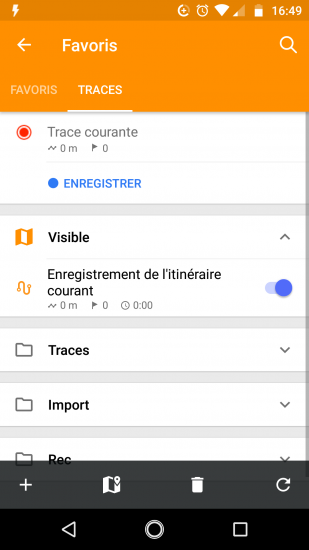 Dans la boite de dialogue qui s'ouvre alors :
Dans la boite de dialogue qui s'ouvre alors :
- ne pas modifier l'intervalle d'enregistrement pour se garder la possibilité de le modifier plus tard, en fonction des essais,
- cliquer sur le bouton afficher sur la carte qui vous permettra de visualiser le cheminement fait en permanence sur votre écran,
- ne pas mémoriser les choix, toujours pour ménager l'avenir,
- valider par OK.
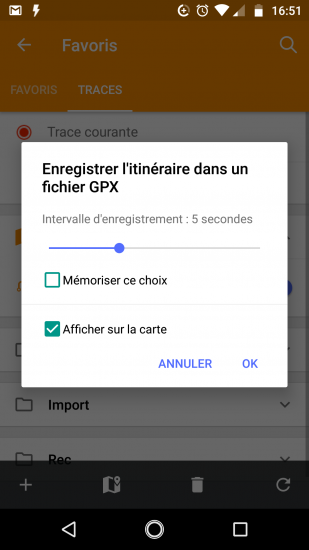 Sur ce même premier écran, vérifiez que sous le titre visible à la ligne enregistrement de l'itinéraire courant, le bouton est bien à droite, activé. Sinon, vous ne verrez pas le chemin déjà fait pendant la sortie sur l'écran.
Sur ce même premier écran, vérifiez que sous le titre visible à la ligne enregistrement de l'itinéraire courant, le bouton est bien à droite, activé. Sinon, vous ne verrez pas le chemin déjà fait pendant la sortie sur l'écran.
En arrivant à la fin du parcours, cliquer de nouveau sur le gadget GPX en haut à droite pour arrêter l'enregistrement. Vous pourrez retrouver votre trace en allant chercher un peu plus bas dans les REC (records = enregistrements), vous en resservir telle qu'en elle-même, la transmettre par mail à quelqu'un d'autre qui pourra la mettre dans son GPS ou son smartphone ou l'exporter vers un site de parcours pour la partager avec toute la planète. Vous pouvez renommer les éléments de la liste des REC. "NE75 St-Mars-du-Désert Oudon" est peut-être plus parlant que "2018-06-22 16-26 Tue", d'autant plus dans une grande liste de titres tous abstrus voire abscons.
2.2 En route
Savoir où on est.
Cliquer sur le bouton de situation (la cible en bas entourée en vert) qui vous permettra de savoir où vous êtes. En bleu, un point (si vous êtes fixe) ou une flèche (si vous vous déplacez) apparaît sur la carte. Vous êtes ici. Pour se situer plus largement, on peut élargir la carte, en rapprochant deux doigts sur l'écran ou le bouton "moins". Un rond translucide peut apparaître autour du point ou de la flèche. Ce n'est pas l'auréole de Saint-Osmand. Ce disque translucide vous donne la zone où vous êtes, le degré de précision qu'Osmand est en mesure de fournir à cet endroit et ce moment. En principe, après appui sur ce bouton de situation, Osmand vous situe et choisit une échelle moyenne (sur mon smartphone, c'est 200 m l'unité). Rien ne vous empêche d'aller voir si devant c'est loin en faisant glisser la carte du bout du doigt. Pour replacer Osmand à l'endroit où vous vous situez, recliquer sur le bouton de situation. Sur la saisie d'écran ci-dessous, l'enregistrement du GPX a été activée et l'on voit la trace d'où on est passé en bleu clair translucide, alors que le trait de la route à suivre est en violet d'épaisseur moyenne.
Orienter la carte.
J'ai demandé conseil à un utilisateur plus expérimenté car je n'arrivais pas à orienter mon écran comme je voulais en route. C'est tout bête pourtant. Un des trois clics successifs sur le petit triangle en haut à gauche avec un N dedans (la boussole est en fait un bouton, le rond autour aurait du me mettre la puce à l'oreille, mais on ne peut pas être intelligent tous les jours, des fois on se met le cerveau en RTT ou alors on se crispe et ça bugue dans les boyaux de la tête), le clic donc sur le triangle suffit pour choisir un des trois modes. Je prèfère quand la carte s'oriente dans le sens du déplacement. Je vois ainsi où je vais et où je suis passé, sans avoir à faire d'effort. D'autres aiment que la carte soit toujours orientée vers le nord (comme à l'école), ou ait une orientation fixe (comme dans le temps la carte dans le lecteur sur la sacoche de guidon). Chacun s'oriente comme il peut en fonction de son câblage interne. Le logiciel affiche un message pendant quelques secondes pour dire quel type d'orientation est choisi à chaque appui successif sur le bouton-boussole.
Edit de Piano44 : Je préfère orienter la carte au Nord, comme çà, quand je me déplace, je sais immédiatement quand le vent va me pousser dans le dos. Au tout début que j’avais mon GPS Garmin, j’avais orienté la carte dans la direction de mon déplacement et je me suis perdu.
R-edit de veloelec44 : C'est ce que je disais. Pour s'y retrouver, chacun a sa méthode, alors on applique l'article 22 "chacun se démerde comme il peut". L'article 22 est utile dans bien des circonstances.
Suivre un parcours pré-enregistré.
J'ai choisi de ne pas demander de guidage à Osmand. Instruit par l'usage du GPS, je sais que ça consomme des ressources de calcul, et donc de la batterie, et donc l'autonomie diminue encore plus vite. Voyez le point 2 et sa partie relative à la batterie supplémentaire pour calculer l'autonomie et pourvoir pour ne pas sombrer dans l'écran noir inopiné.
Ce "guidage" en suivant une trace est la méthode la plus élémentaire qui soit. Certains diront la plus primitive et qui ne tire pas partie des ressources de la machine. Il est possible qu'ils aient raison, pour eux-mêmes. Et donc pas forcément pour moi, mais ça marche dans l'autre sens. Je zoome et je dézoome pour bien me situer, savoir sur quelle route je suis, vers où je me dirige, dans combien de temps je devrais tourner à droite ou à gauche, etc.
Cette méthode convient aux promeneurs qui disposent d'un cerveau en état de marche et sont normalement attentifs. Les musculaires et les distraits devront s'en remettre au guidage vocal, système diabolique et bruyant qui me taraude les oreilles, me gâche la promenade et fait fondre la batterie. Je l'accepte en voiture, parce que conduire un véhicule automobile est une activité qui ne demande que des réflexes conditionnés mais m'y refuse à vélo. Le plus souvent, je suis en groupe. Imaginez si chacun se met à faire causer son smart l'étrange cacophonie à laquelle nous devrions assister par force.
Le zoom, ce sont les boutons + et - en bas à droite de l'écran (entouré en orange). L'échelle pour évaluer les distances en fonction du degré de zoom apparaît au milieu en bas de l'écran (entouré en rouge). On peut aussi zoumer et dézoumer en rapprochant et écartant les doigts. Comme sur un smartphone ou une tablette en quelque sorte. C'est plutôt pratique la modernerie des fois. OSMand est probablement piloté par des personnes sympathiques, inventives, et un peu barjotes. Ils font des changements dans les fonctionnalités tous les quatre matins. On peut figer en n'activant pas la mise à jour automatique, ou bien jeter un oeil aux nouveautés quand elles débarquent pour ne pas être perdu en chemin à cause d'un bouton disparu ou d'une fonction modifiée. Certaines nouveautés sont bien utiles. Ainsi, via l'activation de boutons dans le menu "apparence" d'un parcours (symbolisé par une palette de peintre en forme de haricot) on peut activer des petites flèches qui disent dans quel sens va le parcours. Indispensable quand on prévoit des parcours en boucle pour savoir dans quel sens il faut tourner. En revanche, la disparition de l'option permettant d'allumer l'écran juste avant une bifurcation et qui s'éteint ensuite, De nombreux utilisateurs regrettent cette possibilité qui économisait la batterie.
OSMand est probablement piloté par des personnes sympathiques, inventives, et un peu barjotes. Ils font des changements dans les fonctionnalités tous les quatre matins. On peut figer en n'activant pas la mise à jour automatique, ou bien jeter un oeil aux nouveautés quand elles débarquent pour ne pas être perdu en chemin à cause d'un bouton disparu ou d'une fonction modifiée. Certaines nouveautés sont bien utiles. Ainsi, via l'activation de boutons dans le menu "apparence" d'un parcours (symbolisé par une palette de peintre en forme de haricot) on peut activer des petites flèches qui disent dans quel sens va le parcours. Indispensable quand on prévoit des parcours en boucle pour savoir dans quel sens il faut tourner. En revanche, la disparition de l'option permettant d'allumer l'écran juste avant une bifurcation et qui s'éteint ensuite, De nombreux utilisateurs regrettent cette possibilité qui économisait la batterie.
- - - - - - - - - - - - - - - - - -
Mesurer une distance, edit de Piano44.
Mesurer une distance, ça sert à quoi ? Eh bien, ça sert à répondre à la question pratique suivante : par là, ça monte plus ou ça monte moins ? A partir de l’écran translucide [ndr : liste en bas à gauche] on active : Mesurer une distance.
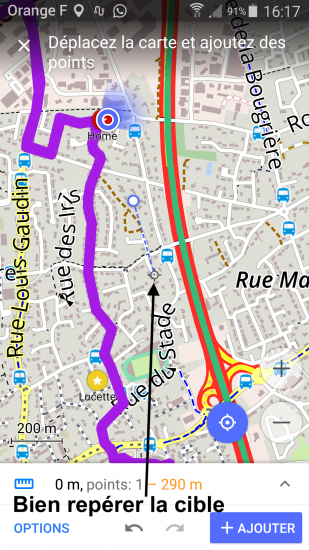 Cliquer sur AJOUTER pour faire plusieurs mesures sur le lieu dont on veut analyser la topographie. Enregistrer ce nouveau fichier comme point de passage. Une fois enregistré, aller chercher le fichier dans Trace Rec, cliquer sur ANALYSER SUR LA CARTE en sélectionnant l’option altitude.
Cliquer sur AJOUTER pour faire plusieurs mesures sur le lieu dont on veut analyser la topographie. Enregistrer ce nouveau fichier comme point de passage. Une fois enregistré, aller chercher le fichier dans Trace Rec, cliquer sur ANALYSER SUR LA CARTE en sélectionnant l’option altitude.
Documenter des points Wiki, edit de Piano44.
Voyage (Beta) permet de documenter le circuit des points Wiki. Un peu comme dans le défunt GPSIES. Voilà une petite vidéo qui indique comment charger, paramétrer OSMand pour afficher les Wikipoints pour la France par exemple : https://youtu.be/L3Lsqez6wCE (en anglais).
- - - - - - - - - - - - - - - - - -
| Osmand est très riche de multiples possibilités. Je ne passe pas tout en revue. Dès lors que vous aurez acquis un début de maitrise en sachant utiliser ce qui précède de manière routinière, vous pourrez aller explorer le reste comme un-e grand-e, par exemple les divers fonds de cartes, ou les recherches de points d'intérets, ou encore les détails à afficher selon l'usage que vous pourriez en avoir à un moment. |
Si vous tenez par exemple à ce que le Guide Suprême vous indique où aller, mettez donc un coup de doigt sur le bouton carré avec une flèche à angle droit en bas, à côté de celui de la liste des commandes. Il se pourrait bien que la dame vous dise par où passer. Et si vous cherchez à rejoindre quelque chose, tentez le bouton avec la petite loupe en haut à gauche, pas loin de la boussole, ça pourrait vous aider et à trouver et à rejoindre, parce qu'Osmand sait bien sûr fabriquer des itinéraires si vous êtes perdus dans la pampa ou que le camping prévu est fermé et que vous en cherchez un autre.
Edit de Piano44 : J’ai chargé les fichiers TTS des voix. Pour mettre la voix correspondante à chaque pays. Cela m’a bien servi en Allemagne.
R-edit de Veloelec44 : Certes. Si on comprend la langue. Je suis allé en Allemagne. Je n'étais pas seul. Aucun de nous ne parlait allemand. Nous étions incapables de savoir si nous étions déjà passés à Gofranchewinderverglunchen et autres clochers du même acabit, faute d'être en capacité de mémoriser ces noms aux sonorités inhabituelles pour nos oreilles. De même, notre camarade au Japon ne pouvait pas lire les idéogrammes des cartes, et pas davantage comprendre les indications vocales.
Vous pouvez faire une recherche par points d'intérêts déjà classés, ou par une recherche libre, ou en cliquant sur la carte le point où vous voulez vous rendre. N'omettez pas alors de lui indiquer que vous souhaitez un itinéraire pour vélo en choisissant l'icône correspondant. Ce serait bien dommage d'avoir une belle application qui peut vous faire un itinéraire adapté et de vous retrouver sur une quatre voies interdite aux vélos.
Résumé des manipulations basiques utiles en route.
Voilà un petit tableau pour résumer. Je vous l'offre même aussi en PDF si vous souhaitez l'imprimer pour vous en servir de pense-bête. Des fois, je le fais pour moi, parce que je ne me rappelle pas de tout du premier coup. Il est bien moins énervant de se référer à un bout de papier glissé dans la poche que d'avoir l'air d'un couillon aux yeux exorbités de colère à cause d'une mémoire de poisson rouge au bord de la route. Il n'est pas question dans ce tableau des commandes de configuration qui sont à actionner tranquillement avant de partir.
![]() Osmand commandes utiles en pedalant (31 Ko)
Osmand commandes utiles en pedalant (31 Ko)
|
se situer |
bouton de situation, cible bleue en bas |
|
orienter la carte |
bouton-boussole triangle N en haut à gauche |
|
zoomer et dézoomer |
boutons + et - en bas à droite |
| enregistrer le cheminement fait en GPX |
actionner le bouton GPX au départ et arrêter l'enregistrement de même en arrivant ou avant de partir : liste (en bas à gauche) \ favoris \ trace courante \ enregistrer \ OK à l'arrivée : liste \ favoris \ trace courante \ arrêter \ enregistrer \ OK |
| rendre visible un parcours déjà enregistré dans Osmand | liste (en bas à gauche) \ favoris \ choisir entre Traces, Import ou Rec, cliquer sur le parcours choisi puis pousser le bouton à droite pour l'afficher |
| trouver quelque chose |
petite loupe en haut à gauche et saisissez votre recherche puis suivez les indications ou liste (en bas à gauche) \ configurer la carte \ surcouche des points d'intérêts : choisir dans la liste proposée (qu'Osmand va vous afficher sur la carte), éventuellement cliquer sur le point que vous souhaitez rejoindre et suivez les indications ou liste \ rechercher \ saisir recherche ou choisir un onglet puis dans une liste proposée, votre choix une fois fait suivez les indications |
3. Les accessoires : support de guidon, batterie supplémentaire, recharge par dynamo.
Le titre ci-dessus est actif. Cliquer dessus pour voir le contenu
4. Comparaison entre GPS et Osmand
Le titre ci-dessus est actif. Cliquer dessus pour voir le contenu.
Et pour finir un truc très utilement suggéré par Piano44 : "quand on ne sait plus comment faire avec OSMand, alors, c’est un problème de cerveau. Qui dit problème de cerveau, dit greffe de cerveau. Alors aller faire un tour dans le gestionnaire de greffons."
Note du rédacteur : Cette écriture d'OSMand me semble bonne. Il s'agit bien du projet Open Street Map "and" (=et) quelque chose en plus : le guidage, et d'autres fonctionnalités. Ce que me confirme Piano44 : "Open Street Maps and navigation device. Quant à la prononciation, même les anglophones ne sont pas d’accord entre eux".